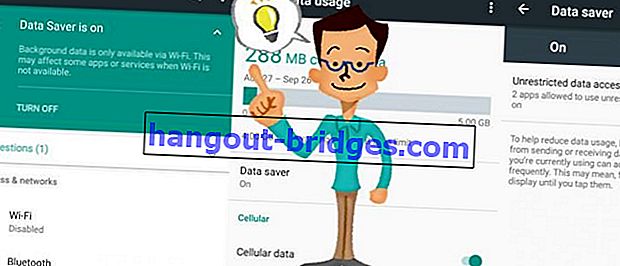Wordで簡単かつ自動的にグラフィックを作成する方法
単語を簡単かつ自動的にグラフィックスにする方法がわかりませんか?今回は、Jakaが皆さんのためにWordでグラフィックを作成する方法を共有します。
Microsoft Wordは、その汎用的な機能のおかげで、世界で最も広く使用されているコンピューターソフトウェアの1つです。
このプログラムは、コンピューター上のワードプロセッシングプログラムとして機能するだけでなく、グラフィックスの作成など、Microsoft Wordを使用して実行できる他の多くのことにも使用できます。
この記事では、ジャカがWordで簡単にグラフィックスを簡単に作成する方法を、皆さん全員で共有します。
Microsoft Wordのグラフィックの種類
Microsoft Wordで選択できるグラフィックには3つのタイプがあります。各グラフには独自の機能があり、互いに異なる特定の目的に適しています。
棒グラフ

名前が示すように、この1つのグラフは、特定の量を示すいくつかの棒で構成されています。
このタイプのグラフは、ある値の大きさを別の値と比較するために使用するのに適しています。たとえば、店舗AとBの収入の比較などです。
このグラフをWordで作成する方法は非常に簡単で、次のセクションで後で確認します。
折れ線グラフ

このタイプのグラフは、一定期間の進行状況を表示したい場合に適しています。
簡単な例は、6か月のスパンでの販売数のグラフです。折れ線グラフを使用すると、この販売の進捗状況をグラフでより簡単に確認できます。
ジャカはまた、この1つの折れ線グラフを含む、Wordでグラフィックを作成する方法についても説明します。
円グラフ

このタイプのグラフは、ユニット内の特定のカテゴリの構成の比率または比較を示すために使用する場合により適しています。
Microsoft Wordで円グラフを作成する方法も、他のWordでグラフィックを作成する方法と同じです。
ジャカは次のセクション、ギャングで説明します。
Wordで簡単にグラフィックを作成する方法
各グラフィックの使用方法とその概要を理解したら、Jakaに直接移動して、Microsoft Wordでグラフィックを作成する方法について話し合ってください。
これらの手順は、Jakaが画像を使用して完了したいくつかの単純なセクションに分かれています。
Wordで簡単かつ自動的にグラフを作成する方法を以下に示します。
Wordでグラフィックを自動的に作成する手順
1. [挿入]メニューを選択してから[グラフ]を選択します

作成するグラフを配置する場所にポインタを移動し、[ 挿入 ]メニューを開いて[ グラフ ] を押します。
2.使用するグラフのタイプを選択します

各グラフの機能についてはすでに説明したので、ニーズに最適なグラフィックを選択するだけです。
3.作成されたグラフで使用されるデータ入力

どのタイプのグラフィックが最適かを選択すると、データを入力するためのウィンドウが表示されます。以前にすでにデータテーブルがある場合は、データをコピーして貼り付けるだけです。
必要なデータの入力が完了したら、入力ウィンドウを閉じると、必要なグラフが完成します。
調子はどう?ジャカが共有した棒グラフを作成する方法は、理解するのが難しくありませんか?
Microsoft Wordで作成されたグラフィックを編集する方法
グラフを作成し、それが意図したものと一致しないことが判明した場合、このグラフは引き続き編集できるため、すべてのプロセスの最初から繰り返す必要はありません。
Wordでグラフィックスを作成する方法の編集機能は、データ、スタイル、グラフィックスの種類を編集できる十分な機能を備えています。
さらに、Microsoft Wordで使用できる表示編集機能も非常に多く、必要に応じて利用できます。
1.入力されたデータを編集する方法

Wordで最初からグラフィックを作成する方法とは異なり、データを編集する手順ははるかに簡単です。あなたはただDesignメニューに行きそしてデータ編集を押す必要があるだけです。
メニューを押すと、データ入力ウィンドウが再び開き、必要に応じてデータを編集できます。
2.グラフの種類を変更する方法

グラフの種類を変更するには、[デザイン]メニューから[グラフの種類の変更]メニューを押すだけです。編集ウィンドウが開いた後は、必要なグラフィックのタイプを選択するだけです。
3.作成したグラフ表示を変更する方法

Microsoft Wordには、色のカスタマイズメニューと、デザインメニューで使用できるテーマも用意されています。色の変更メニューやグラフのスタイルにアクセスできます。
これが、必須のPCソフトウェアの1つであるWordでグラフィックを作成する方法です。これは、すばやく簡単に練習できます。
このグラフを作成する機能は、従業員まで使用され続けるため、実際に必要な機能の1つです。
うまくいけば、ジャカが今回共有したヒントが、教師、講師、または上司、ギャングから良い仕事をするのに役立つことを願っています。
アプリに関する記事やRestu Wibowoのその他の興味深い記事も読んでください。